发布时间:2025-09-29 09:13:19 来源:转转大师 阅读量:957
跳过文章,直接PDF转PPT在线转换免费>> AI摘要
AI摘要本文介绍了四种将PDF转换为PPT的方法:使用专业PDF转PPT软件、在线PDF转PPT工具、Microsoft PowerPoint直接打开PDF和手动复制粘贴。各种方法均有优缺点,用户可根据需求选择。专业软件和在线工具高效便捷,适用于日常需求;PowerPoint直接打开适合进一步编辑;手动复制粘贴则更灵活。选择时需权衡利弊,注意文件安全和转换效果。
摘要由平台通过智能技术生成
PDF(Portable Document Format)和PPT(PowerPoint Presentation)是两种常见的文件格式,分别用于文档存储和演示文稿制作。在某些情况下,我们可能需要将PDF转换为PPT格式,以便在演示文稿中使用或进行进一步编辑。那么如何将pdf转换ppt呢?本文将详细介绍几种将PDF转换为PPT的方法,帮助您高效地完成这一任务。
专业PDF转PPT软件如转转大师pdf转换器等,提供了专门的PDF转PPT功能,能够高效地将PDF文件转换为PPT格式。这些软件通常具备先进的转换引擎,能够准确识别PDF中的文字、图片和表格等元素,并将其转换为PPT中的幻灯片。
推荐工具:转转大师PDF转换器
操作步骤:
1、下载客户端转换

2、选择文件转PPT。

3、上传PDF文件,可批量转换,所以如果数量多可以直接添加文件夹。

4、转换完成。
注意:在转换前确保PDF文件的清晰度和完整性,以获得最佳的转换效果。根据需要调整PPT的样式和布局,以适应演示文稿的需求。
在线PDF转PPT工具如转转大师PDF转换器、PDFMAO等,无需下载安装任何软件,只需访问网站并上传文件即可完成转换。这些工具操作简单直观,适合快速转换少量文件。
推荐工具:转转大师在线工具
操作步骤:
1、打开在线PDF转PP网址:http://pdftoword.55.la/pdf-to-ppt/
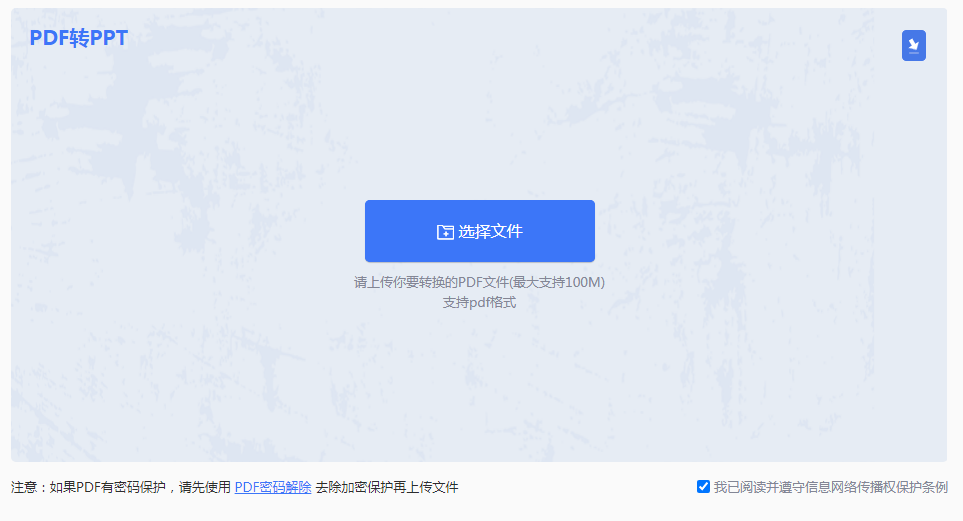
2、在线转换的好处就是不用下载软件,只要收藏网址,想要什么时候转换,直接打开网址在线转换即可,而且在线转换操作也很简单,上传文件-开始转换-转换完成。

3、如有转换要求可自定义设置一下。
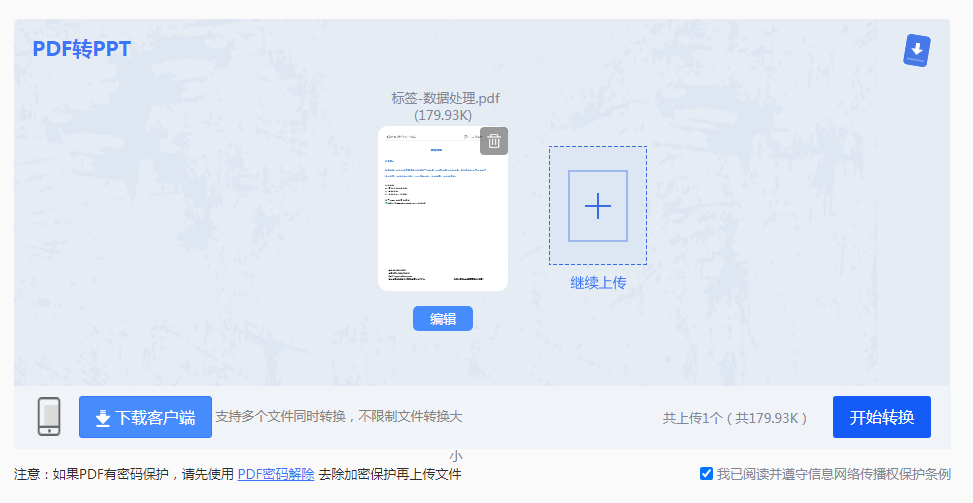
4、文件上传好,点击开始转换。
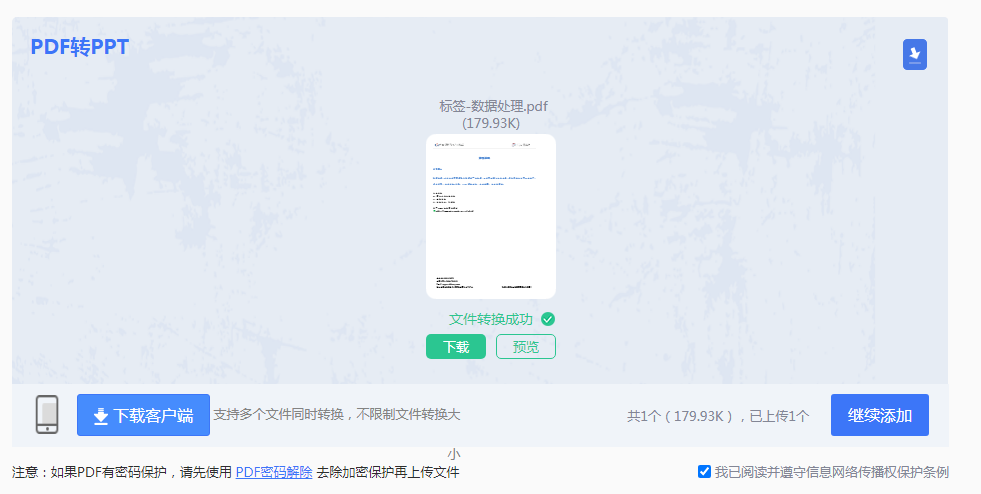
5、转换完成,点击下载文件。
注意:在线工具可能存在文件大小限制和转换速度差异。
Microsoft PowerPoint作为演示文稿制作软件,虽然不直接支持PDF格式,但可以尝试通过“打开”功能导入PDF文件,并将其内容作为幻灯片导入。不过,这种方法的效果很大程度上取决于PDF的原始内容和布局。
推荐工具:Microsoft PowerPoint
操作步骤:
1、启动PowerPoint:打开Microsoft PowerPoint程序。
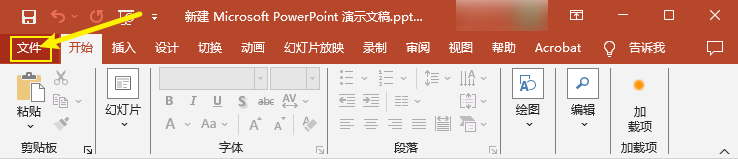
2、打开PDF文件:点击“文件”菜单,选择“打开”,找到并打开PDF文件。
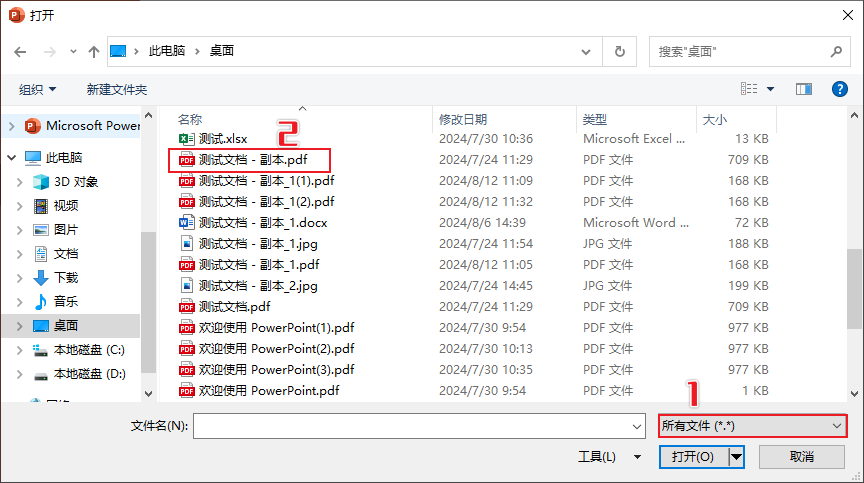
3、转换为PPT:PowerPoint将自动识别并转换PDF文件为PPT格式。
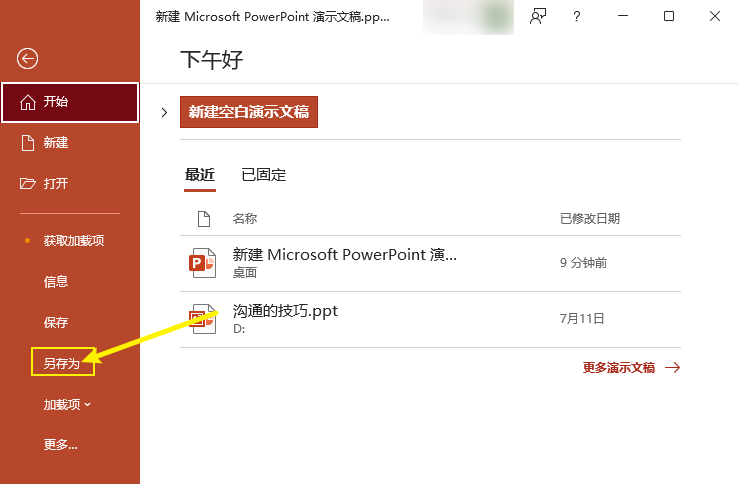
4、另存为PPT:文件打开后,点击“文件”菜单,选择“另存为”,在“另存为类型”中选择“PowerPoint演示文稿(.pptx)”,然后点击“保存”。
注意:这种方法可能无法完美保留PDF中的所有格式和元素。在导入过程中可能需要根据实际情况调整设置,以确保幻灯片的准确性和专业性。
手动复制粘贴是一种简单但耗时的转换方法。使用PDF阅读器打开PDF文件,逐页或选择性地复制PDF中的文本、图片等内容,然后在PowerPoint中新建演示文稿,将复制的内容粘贴到相应的幻灯片中。
推荐工具:任意PDF阅读器和Microsoft PowerPoint
操作步骤:
1、使用PDF阅读器打开需要转换的PDF文件。
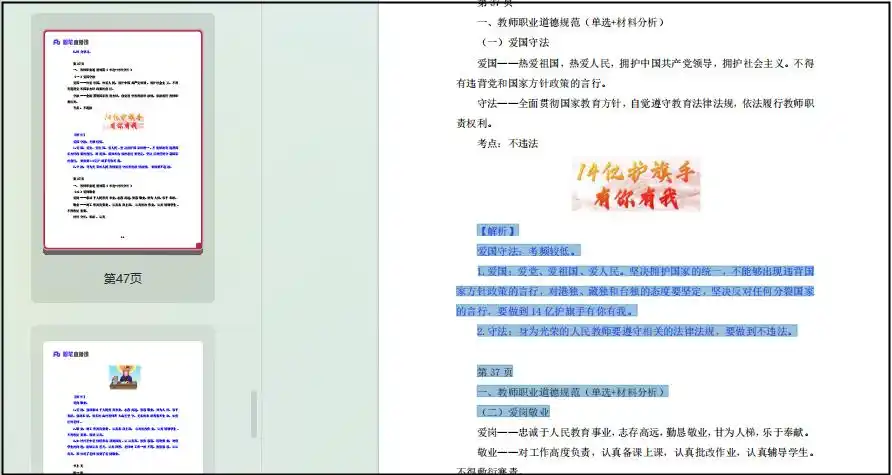
3、打开Microsoft PowerPoint软件,新建演示文稿。
4、在PowerPoint中粘贴复制的内容到相应的幻灯片中。
5、根据需要调整幻灯片的布局、字体、颜色等。
注意:这种方法需要耗费大量时间和精力。在粘贴过程中可能需要根据实际情况调整内容和格式,以确保幻灯片的准确性和专业性。
以上就是如何将pdf转换ppt的方法介绍了,将PDF转换为PPT有多种方法可供选择,每种方法都有其独特的优势和适用场景。专业PDF转PPT软件和在线工具提供了高效、便捷的转换方式,适用于大多数用户的日常需求;Microsoft PowerPoint直接打开PDF则适合在PowerPoint环境中进行进一步编辑和处理的用户;而手动复制粘贴则适用于需要灵活选择转换内容的用户。在选择转换方法时,请根据自己的需求和实际情况进行权衡和选择。同时,注意保护原始文件的安全性,并在转换后仔细检查转换效果,以确保演示文稿的准确性和专业性。
【如何将pdf转换ppt?4种实用方法解析!】相关推荐文章: 返回转转大师首页>>
我们期待您的意见和建议: